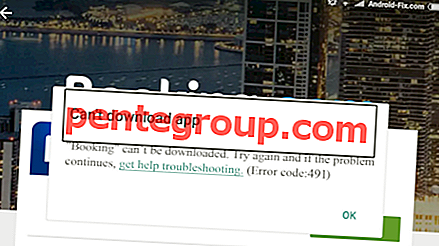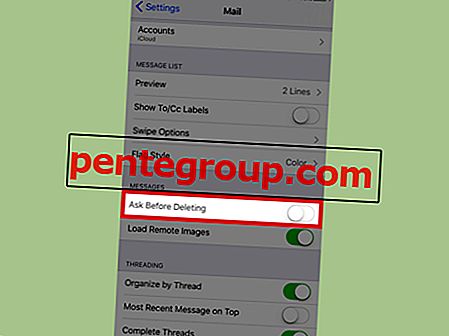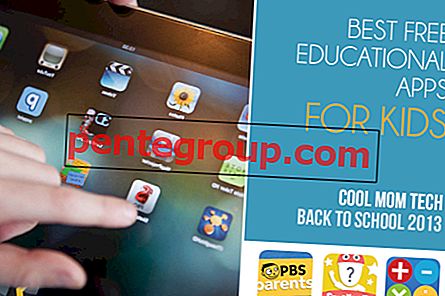Se il microfono dell'iPhone non funziona, molte attività telefoniche importanti verranno disturbate. Ad esempio, le persone non possono sentirti durante una telefonata, una chat FaceTime, ecc. Inoltre, quando registri video, non verrà emesso alcun suono. Come sbarazzarsi di questo fastidioso problema? Ci sono un paio di cose da provare, tutte piuttosto semplici, tra cui il riavvio dell'iPhone, la pulizia del microfono e del jack per le cuffie e l'aggiornamento del software. Senza ulteriori indugi, passiamo alle soluzioni.
Vedi anche: Errori e correzioni di iPhone e Apple
Soluzioni per risolvere il problema del microfono dell'iPhone non funzionante
Prova il microfono
Prima di proseguire con il tentativo di eseguire alcune tecniche di risoluzione dei problemi, prova prima il microfono del tuo iPhone. Esistono diversi modi per farlo.
Utilizzo dei memo vocali
- Apri l'app Memo vocali che puoi trovare nella schermata Home.
- Assicurati che le dita non coprano il microfono.
- Tocca l'icona della registrazione (il cerchio rosso) e inizia a parlare. Una volta terminata la registrazione della voce, tocca il pulsante rosso.
- Ora, riproduci la voce di registrazione toccando l'icona di riproduzione accanto al pulsante rosso. Assicurati di sentire chiaramente la tua voce di registrazione.
Siri
Prova ad accedere a Siri e chiedi qualcosa. Premi il pulsante Home un po 'più a lungo fino a quando viene visualizzato Siri. Prova a parlare con Siri e chiedile qualsiasi cosa. Se Siri non risponde correttamente alla tua richiesta o domanda, riprova con una voce più forte.
Usa l'app Fotocamera o FaceTime
Puoi anche utilizzare la funzione video sull'app Fotocamera o FaceTime per registrare l'audio. Avvia l'app Fotocamera e impostala su Video. Quindi, registra la tua voce e riproduci per verificare se riesci a sentire chiaramente o meno la tua voce.
Rimuovi la custodia per iPhone
Prova a rimuovere la custodia dell'iPhone, la protezione dello schermo e altro che potrebbe coprire gli altoparlanti dell'iPhone e il microfono iSight. Prova il microfono del tuo iPhone seguendo i passaggi sopra indicati.

Disattiva la cancellazione del rumore
L'annullamento del rumore del telefono è una funzione utile che puoi trovare su iPhone. Può aiutare a ridurre il rumore circostante quando si effettua una telefonata. Per disattivarlo, vai su Impostazioni e tocca Generale. Quindi, seleziona Accessibilità, scorri verso il basso e troverai Annullamento rumore telefono. Se vedi il pulsante verde accanto ad esso, basta toccarlo per disattivarlo.
Riavvia iPhone
Il processo di riavvio può uccidere l'app che presenta un bug o continua a bloccarsi. In molti casi, i problemi di iPhone possono essere risolti semplicemente riavviando il dispositivo. Per fare ciò, tieni premuto il pulsante Sospensione / Riattivazione fino a quando non vedi il cursore rosso e scorri verso destra per disattivarlo. Attendi qualche secondo, quindi riaccendilo premendo lo stesso pulsante fino a visualizzare il logo Apple.

support.apple.com
Pulisci il microfono
Se c'è polvere o sporco che copre il microfono del tuo iPhone, ciò può influire sulla qualità del suono ricevuto dal microfono. Può bloccare il suono per raggiungere il microfono. Puoi pulirlo usando un soffiatore per eliminare la polvere da lì. Inoltre, puoi anche usare uno stuzzicadenti o un ago per rimuovere lo sporco, ma fallo delicatamente e con attenzione.
Controlla il jack delle cuffie
Rimuovi l'accessorio per cuffie dal tuo iPhone e assicurati che non ci sia nulla all'interno del jack per le cuffie. Puoi pulirlo per assicurarti che non ci sia sporco e polvere che lo bloccano. Usa gli stessi strumenti e la tecnica che abbiamo menzionato prima nella soluzione "Pulisci il microfono".
Controlla le impostazioni del microfono dell'iPhone
Se il problema si verifica solo quando utilizzi determinate app, controlla le impostazioni del microfono del tuo iPhone. Assicurati che le app dispongano dell'autorizzazione per accedere al microfono. Apri Impostazioni >> Privacy >> tocca Microfono.
Aggiorna iOS
Controlla se c'è un nuovo aggiornamento per iOS sul tuo iPhone. Vai su Impostazioni >> Generale >> Aggiornamento software. Se è disponibile un nuovo aggiornamento iOS, si consiglia di scaricarlo. Questo atto può aiutarti a risolvere i problemi di funzionamento del microfono dell'iPhone. Per ottenere l'aggiornamento, è sufficiente toccare "Installa" nella finestra Aggiornamento software.

Resettare tutte le impostazioni
Se hai fatto tutte le soluzioni sopra e il microfono non funziona su iPhone, prova a ripristinare tutte le impostazioni. Questo metodo ripristinerà tutte le impostazioni del tuo iPhone, comprese le impostazioni del microfono dell'iPhone. I passaggi sono così facili. Premi Impostazioni >> Generale >> scorri verso il basso e seleziona Ripristina. Quindi, scegli Ripristina tutte le impostazioni. Potrebbe essere necessario inserire il passcode prima di continuare il processo. Quindi tocca Ripristina tutte le impostazioni in una finestra popup.

Cancella iPhone
Se Ripristina tutte le impostazioni non ha risolto il problema del microfono del tuo iPhone non funziona, prova a cancellare il tuo iPhone. Questa tecnica non ripristinerà solo tutte le impostazioni di iPhone, ma anche le app e i contenuti all'interno. Ecco perché è consigliabile eseguire il backup dei dati prima di iniziare il processo. Per cancellare iPhone, vai su Impostazioni >> Generale >> Ripristina >> Ripristina tutti i contenuti e le impostazioni >> inserisci un passcode >> in una finestra popup, tocca Cancella iPhone.

Ripristina l'iphone
Puoi ripristinare il tuo iPhone alle impostazioni di fabbrica usando iTunes. Avrai bisogno di un computer per eseguire questo metodo e anche una buona connessione a Internet. Ecco i passaggi:
- Assicurati di avere l'ultima versione di iTunes.
- Collega iPhone a Mac / PC.
- Avvia iTunes.
- Premi Ripristina iPhone nel pannello Riepilogo.
- Fai clic su Ripristina per confermare l'azione.
- Lascia che il processo si completi.

Questi problemi / soluzioni sono presenti ed efficaci su iPhone 4, iPhone 4s, iPhone 5, iPhone 5s, iPhone 5c, iPhone 6, iPhone 6 Plus, iPhone 6s, iPhone 6s Plus, iPhone SE, iPhone 7 e iPhone 7 Plus.
Se il microfono dell'iPhone non funziona anche se hai provato tutte le soluzioni sopra elencate, contatta Apple o visita uno dei loro negozi.
Vedi anche: Come risolvere il problema di iPhone che non squilla